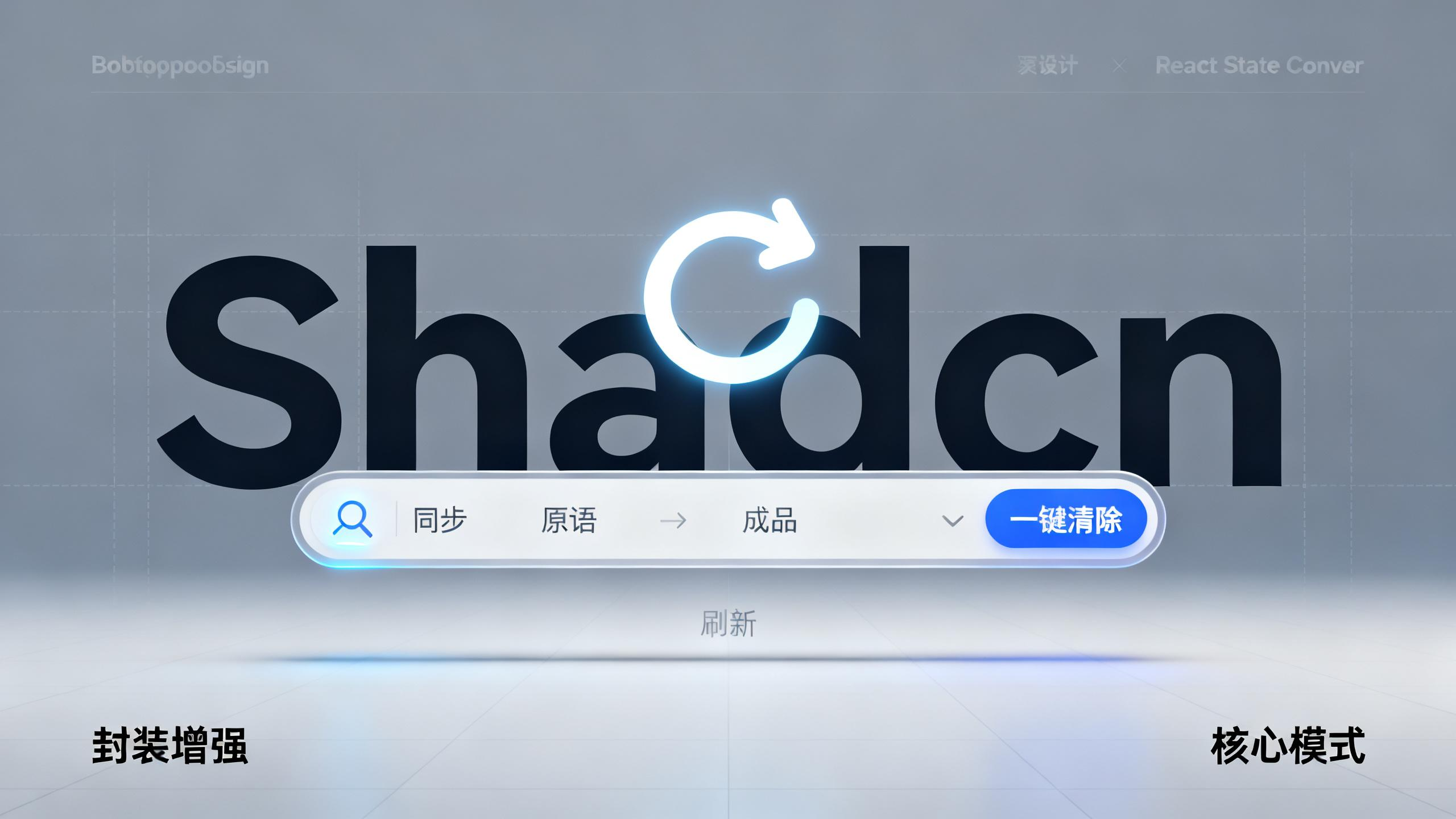React组件库实战 - 第六章. 绝了!自定义 Hooks 让组件库逻辑复用开挂,useEvent 还能破性能陷阱
React组件库实战 - 第六章. 绝了!自定义 Hooks 让组件库逻辑复用开挂,useEvent 还能破性能陷阱
Prorise第六章. 逻辑的抽象:为我们的组件库注入可复用的“行为”
本章目标: 本章假定您已熟练掌握 useState 和 useEffect 的基础用法。我们将不再赘述入门概念,而是直击痛点,聚焦于 三种在构建高阶设计系统中至关重要的高级 Hooks 模式。我们将学习如何使用 useReducer 管理复杂状态机,如何规避 useEffect 的性能陷阱,并最终通过一个综合性的 useAutoComplete 业务 Hook,将所有模式融会贯通,真正掌握以 Hooks 为中心的现代 React 架构思想。
6.1. 为什么要用自定义 Hooks?
在深入学习高级模式之前,我们必须先统一思想,回答一个根本性问题:为什么我们需要自定义 Hooks 这样一层额外的抽象?答案,就在于我们对“高质量组件”的追求。
6.1.1. 痛点:臃肿的 UI 组件
一个高质量的组件,应该遵循 单一职责原则。然而,随着交互变得复杂,我们的组件常常会变得“臃肿”——即,将 渲染逻辑 (View) 和 行为逻辑 (Behavior) 混杂在了一起。
让我们通过一个思想实验来揭示这个痛点。
场景: 回顾我们在第三章构建的 DropdownMenu。我们当时直接使用了 Radix UI,它已经为我们完美处理了“点击菜单外部区域自动关闭”的交互。现在,让我们设想一下,如果 没有 Radix,需要我们 手动 实现这个功能,代码会变成什么样?
我们来看一个示例代码:
1 | 'use client'; |
这段代码能够正常工作。但是,从架构设计的角度看,它存在三个严重的问题:
职责混淆:
HypotheticalDropdown组件现在同时承担了两个完全不同的职责。它既要负责 如何渲染 一个下拉菜单的 UI(JSX 部分),又要负责 如何管理“点击外部关闭”这个交互行为(useEffect和useRef部分)。这使得组件的意图变得模糊,复杂度显著增加。逻辑难以复用: “点击外部关闭”是一个极其通用的交互模式,在
Popover,Select,Dialog等无数组件中都会用到。在我们当前的设计中,这段包含useEffect和useRef的逻辑被“囚禁”在了HypotheticalDropdown组件内部。如果想在Popover组件中复用它,唯一的办法就是 复制粘贴。这严重违反了 DRY (Don’t Repeat Yourself) 原则,是滋生 Bug 和增加维护成本的温床。可测试性差: 我们如何为“点击外部关闭”这个 纯粹的逻辑 编写一个单元测试?在当前结构下,我们几乎无法做到。我们必须完整地渲染整个
HypotheticalDropdown组件,模拟 DOM 事件,然后断言isOpen状态的变化。我们将无法对这个行为逻辑进行独立的、轻量的、快速的单元测试。
结论:
这个“臃肿的”组件暴露了一个核心的架构问题:当一段行为逻辑具有通用性时,将它与某个特定的 UI 渲染实现绑定在一起,是一种糟糕的设计。
我们需要一种机制,能将这段行为逻辑——“当在指定元素外部发生点击时,执行一个回调函数”——从 UI 组件中 抽离 出来,成为一个独立的、可复用的单元。而这个机制,正是 React Hooks 带来的最大变革之一:自定义 Hooks。
6.2. 实战演练:为我们的组件库添砖加瓦
现在,我们将正式进入自定义 Hooks 的实战环节。本节的目标,是亲手编写一系列在现代组件库中不可或缺的、具有代表性的通用 Hooks。我们将从最简单,但也最常用的 useToggle 开始。
6.2.1. 构建 useToggle: 简化开关状态管理
核心理念与应用场景
在 UI 开发中,我们随处可见需要管理的布尔(boolean)开关状态:Modal 的打开/关闭,Accordion 的展开/折叠,Switch 或 Checkbox 的选中/未选中。
useToggle Hook 的目标,就是将“维护一个布尔值,并提供一个能切换它的函数”这一通用逻辑,封装成一个可复用的单元。
第一步:创建 Hook 文件
我们将在 src/hooks 目录下创建我们的新 Hook 文件。
1 | # 在项目根目录下执行 |
第二步:定义并实现 Hook
文件路径: src/hooks/use-toggle.ts
1 | import { useState, useCallback } from 'react'; |
代码深度解析:
- 返回元组
[boolean, () => void]: 我们有意地将返回值设计成一个元组,这完全模仿了 React 原生useStateHook 的 API。这种设计符合开发者的直觉,可以通过数组解构方便地使用:const [isOn, toggleIsOn] = useToggle();。 useCallback的应用: 这是本节的一个 核心知识点。我们没有直接返回一个() => setValue(v => !v)的匿名函数。而是使用useCallback将其包裹。- 原因: 如果不使用
useCallback,那么每次消费useToggle的组件重渲染时,useToggle都会被重新调用,从而创建一个 全新的toggle函数实例。 - 痛点: 如果这个
toggle函数被作为prop传递给一个被React.memo包裹的子组件,那么即使子组件的其他props都没有变化,这个不稳定的toggle函数引用也会导致React.memo的优化 完全失效,引发不必要的重渲染。 - 结论: 遵循我们在之前章节讨论的“性能契约”,一个设计良好的自定义 Hook,其返回的函数必须是引用稳定的。
useCallback在这里是必不可少的。
- 原因: 如果不使用
第三步:演示用法与未来展望
为了直观地看到 useToggle 的效果,我们可以快速创建一个测试页面。
文件路径: src/app/hooks-test/page.tsx
1 | 'use client'; |
解析:
在 HooksTestPage 组件中,我们看不到任何 useState 或 (prev => !prev) 的实现细节。所有逻辑都被优雅地封装在了 useToggle 内部。组件的职责变得极其纯粹:消费状态 isOn,并通过 toggle 函数触发状态变更。
未来展望:
我们构建的这个看似简单的 useToggle Hook,现在成为了我们 Prorise UI 工具库中的第一块逻辑积木。在未来,当我们构建 Modal、Switch、Accordion 等任何包含“开关”语义的组件时,它们的内部状态管理都将由 useToggle 来驱动,从而保证了逻辑的一致性和代码的简洁性。
6.2.2. 构建 useDebounce: 赋能 AutoComplete 组件
现在,我们来构建一个在处理用户输入、优化性能方面至关重要的自定义 Hook——useDebounce (防抖)。
核心理念与应用场景
痛点: 设想一个 AutoComplete 或搜索框组件。如果我们在用户每次按键 (onChange) 时都立即触发一次 API 请求,当用户快速输入 “react” 这 5 个字母时,就会在极短时间内连续触发 5 次 API 调用(r, re, rea, reac, react)。这会造成:
- 服务端压力: 产生大量不必要的服务器负载。
- 网络资源浪费: 前 4 次请求几乎都是无效的。
- 竞态条件 (Race Condition):
search('re')的响应可能比search('react')的响应更晚到达,导致界面最终显示了过时的、错误的结果。
解决方案: “防抖 (Debounce)”是一种经典的性能优化策略。其核心思想是:延迟一个函数的执行,直到某个事件(例如按键)停止触发一段时间后。如果在延迟期间事件再次被触发,则重新开始计时。
useDebounce Hook 的目标,就是将这个复杂的计时器逻辑封装起来。
第一步:创建 Hook 文件
1 | # 在项目根目录下执行 |
第二步:定义并实现 Hook
这个 Hook 将接收两个参数:需要被防抖的 value,以及一个可选的 delay (延迟时间)。它将返回经过防抖处理后的、稳定的 value。
文件路径: src/hooks/use-debounce.ts
1 | import { useState, useEffect } from 'react'; |
代码深度解析 (工作流):
- 用户在输入框中按下第一个键,
value变为'r'。useDebounceHook 重新执行,useEffect启动一个 500ms 的定时器,准备在 500ms 后将debouncedValue更新为'r'。 - 在 100ms 后,用户按下第二个键,
value变为're'。Hook 再次执行。 - 在新的
useEffect运行 之前,上一个useEffect的 清理函数return () => { clearTimeout(timer); }被调用。这会取消掉准备更新值为'r'的那个定时器。 - 新的
useEffect启动了一个全新的 500ms 定时器,准备在 500ms 后将debouncedValue更新为're'。 - 这个“清除旧定时器 -> 创建新定时器”的过程,会在用户每次快速按键时重复。
- 当用户最终停止输入后,最后一个定时器(例如,
value为'react'的那个)将不会被清除,它会在 500ms 后成功触发setDebouncedValue('react')。 - 此时,
debouncedValue状态更新,Hook 返回最新的'react',消费这个 Hook 的组件随之重渲染。
第三步:演示用法
让我们在 hooks-test 页面中,通过一个搜索框的例子来直观地感受 useDebounce 的威力。
文件路径: src/app/hooks-test/page.tsx
1 | 'use client'; |
运行与验证:
运行 pnpm run dev 并访问 /hooks-test 页面,然后打开浏览器控制台。
- 当您在搜索框中 快速连续输入 “react” 时,您会看到“实时输入值”在实时变化。
- 但是,控制台中不会有任何输出。
- 当您 停止输入 500ms 后,您会看到“防抖后的值”更新为 “react”,同时控制台 只打印出一次 API 请求日志:
🚀 (API Request) Searching for: "react"
这完美地证明了我们的 useDebounce Hook 正在正常工作。它有效地过滤掉了中间过程的无效输入,只在我们真正需要的时候才提供最终的、稳定的值。这个 Hook 将是我们在下一章构建 AutoComplete 组件时不可或缺的核心武器。
6.2.1. (高级) 构建 useControllableState: 统一受控与非受控模式
核心理念与痛点
一个设计精良的、可复用的 UI 组件(如 Switch, Select, Input)通常需要同时支持两种状态管理模式:
- 非受控 (Uncontrolled): 组件拥有自己的内部状态,自我管理。使用者只需设置一个
defaultValue,之后便“放任不管”。这种模式简单快捷。 - 受控 (Controlled): 组件不维护自身状态。它的值完全由父组件通过
valueprop 传入,并通过onChange回调将变更通知父组件。这种模式让父组件能够精确控制子组件的行为,适用于复杂的表单和状态联动场景。
痛点: 要在 同一个组件 中优雅地实现这两种模式,是一件非常棘手的事情。一个“天真”的实现,通常会在组件内部充斥着大量混乱的 if/else 判断和 useEffect 来同步状态,代码难以维护。
1 | // 一个设计不良的、试图同时支持两种模式的 Switch 组件 (错误示范) |
解决方案: 我们将这个复杂的模式判断逻辑,完全抽离并封装到一个独立的、可复用的自定义 Hook——useControllableState 中。
第一步:创建 Hook 文件
我们将所有通用的自定义 Hooks 都存放在 src/hooks 目录中。
1 | # 在项目根目录下执行 |
第二步:定义 Hook 的“契约” (函数签名) 与实现
useControllableState 的 API 设计目标是,无论内部逻辑多复杂,它向外暴露的接口都应该和 useState 一样简洁直观:返回一个 [state, setState] 的元组。
文件路径: src/hooks/use-controllable-state.ts
1 | import { useState, useCallback, useRef, useEffect } from 'react'; |
代码深度解析:
isControlled的判断:propValue !== undefined是判断组件是否受控的依据。我们用useRef将这个布尔值缓存起来,以防止组件在受控和非受控模式之间意外切换,这是一种更健壮的设计。state的确定:const state = isControlled ? propValue : internalState;这一行是“读”操作的核心。Hook 返回的state,其数据源是动态的:受控时来自props,非受控时来自内部state。setState的统一: 这是“写”操作的核心。我们创建了一个统一的setState函数。在内部,它会检查isControlled标志,然后智能地决定是将状态变更的“指令”向上传递给父组件(调用onChange),还是在组件内部消化(调用setInternalState)。useCallback: 我们将setState函数用useCallback包裹,并传入[isControlled, onChange]作为依赖。这履行了自定义 Hook 的“性能契约”,确保了返回的setState函数具有稳定的引用,不会在不必要时破坏消费它的子组件的React.memo优化。
第三步:正确的实战应用 —— 封装 Radix UI Switch
现在我们已经理解了如何从零构建一个 useControllableState Hook,是时候揭示一个更重要的工程实践了:当一个专业的、久经考验的 Headless UI 库(如 Radix)已经为某个组件提供了完美的受控/非受控实现时,我们应该直接封装它,而不是使用我们自己手写的 Hook。
我们构建 useControllableState 的目的,是为了 理解其内部的架构思想,从而能够读懂并更好地利用像 Radix 这样的库。现在,我们就来实践这一点。
1. 安装 Radix UI Switch 依赖
首先,为我们的项目添加 @radix-ui/react-switch 依赖。
1 | pnpm install @radix-ui/react-switch |
2. 创建并实现 Switch 组件
我们创建 Switch.tsx 文件,并在其中封装 Radix 的原语,为其注入 daisyUI 和 Tailwind 的样式。
文件路径: src/components/ui/Switch.tsx
1 | 'use client'; |
代码深度解析:
- 封装 Radix: 我们的
Switch组件现在是一个对SwitchPrimitives.Root的样式化封装。它内部包含了SwitchPrimitives.Thumb(那个可以滑动的“拇指”)。 data-state驱动样式: Radix 组件的一个核心特性是,它会根据内部状态,在 DOM 元素上添加data-state属性。例如,当Switch被选中时,Root元素会得到data-state="checked"。我们正是利用这一点,通过 Tailwind 的data-*变体(data-[state=checked]:...)来精确地控制选中和未选中时的样式。daisyUI的协同: 我们巧妙地将daisyUI的toggle类作为基础样式应用在Root上,以获取其基础尺寸和形状,然后再通过data-state变体来覆盖颜色,实现了两者的完美融合。
现在,请观察 Radix Switch 的 Props 类型。它原生就支持 checked, defaultChecked, onCheckedChange 这三个属性。
这揭示了一个核心要点:Radix UI Switch 的 内部,已经为我们实现了一套与我们手写的 useControllableState 在 逻辑上完全等价 的功能!
我们之所以要花时间去构建 useControllableState,其 真正的教学目的 不是为了让我们在每个组件中都去使用它,而是为了“揭秘”:通过亲手实现这个高级模式,我们现在能够深刻地理解像 Radix 这样的专业库是如何设计它们的 API 的,以及它们在幕后为我们处理了多么复杂的逻辑。
结论:
- 当有专业的 Radix 原语可用时(如
Switch,Checkbox,Select),永远优先封装 Radix 原语,因为它不仅包含了受控/非受控逻辑,还提供了完整的可访问性和键盘交互。 - 当我们构建一个 没有现成 Radix 原语可用 的、独特的、需要支持受控/非受控模式的自定义组件时(例如一个自定义的评分组件
StarRating),我们自己构建的useControllableStateHook 就将派上大用场。
通过这一节,我们不仅学会了如何正确地构建一个 Switch 组件,更重要的是,我们建立了一种架构决策能力:知道何时应该“集成”,何时需要“创造”。
6.3. 副作用管理进阶:useEvent 模式与性能陷阱
在本章中,我们致力于将“行为”从“视图”中分离。然而,一个设计优秀的自定义 Hook,不仅要封装逻辑,更要 保证自身的性能,确保它不会成为消费它的组件的性能瓶颈。
本节,我们将深入探讨 React 中一个经典且棘手的性能问题,并学习一种前沿的 Hooks 模式来完美地解决它。
6.3.1. 痛点重现:当 React.memo 遇上事件回调
让我们通过一个最简单的计数器案例,来重温这个无处不在的性能陷阱。
场景: 我们有一个 Counter 父组件,它管理着 count 状态。它渲染一个 Display 组件来显示计数值,以及一个 ResetButton 组件来重置计数。为了优化性能,ResetButton 是一个被 React.memo 包裹的“昂贵”组件。
第一步:创建问题场景
文件路径: src/components/dev/PerformancePitfall.tsx (新建)
1 | 'use client'; |
第二步:暴露问题
在您的 hooks-test 页面中使用这个 Counter 组件,并打开控制台。
- 首次渲染时,
Counter和ResetButton都会被渲染,正常。 - 现在,点击 “Increment” 按钮。
count状态更新,Counter父组件重渲染,这符合预期。 - 问题来了: 您会发现,控制台 每一次 都会打印出:
... 昂贵的重置按钮(ResetButton)组件正在被渲染 ...
ResetButton 被 React.memo 包裹,并且它不依赖 count,它的 onReset prop 的“功能”也从未改变。那为什么 React.memo 失效了?
原因: React.memo 进行的是 浅比较。在 Counter 组件每次因 count 变化而重渲染时,const handleReset = () => { ... } 这一行代码都会创建一个 全新的函数对象。虽然新旧函数的功能完全 40666 一样,但它们在内存中的 引用地址 是不同的。因此,React.memo 认为 onReset 这个 prop 发生了变化,从而导致了不必要的重渲染。
6.3.2. 标准解决方案 useCallback (及其局限性)
解决上述问题的“标准答案”,是使用 useCallback 来稳定函数的引用。
文件路径: src/components/dev/PerformancePitfall.tsx (修改)
1 | // ... imports ... |
再次测试,问题解决了!点击 “Increment” 时,ResetButton 不再重渲染。
但是,新的痛点随之而来。
新需求: 我们希望 handleReset 在重置前,能 console.log 出当前的 count 值。
1 | const handleReset = useCallback(() => { |
问题: 由于依赖数组是空的,useCallback 内部的函数形成了一个“陈旧的闭包”,它捕获的是组件首次渲染时的 count 值(永远是 0)。
“修复”这个问题: 我们遵循 ESLint 的建议,将 count 加入依赖数组。
1 | const handleReset = useCallback(() => { |
然而,我们回到了原点! 现在,count 每一次变化,useCallback 都会因为依赖变化而返回一个 新的 handleReset 函数实例。React.memo 再一次失效了。
我们陷入了一个两难的困境:要么接受陈旧的闭包,要么接受不稳定的引用。
6.3.3. 高级解决方案:构建并使用 useEvent Hook
要打破这个困境,我们需要一个“鱼与熊掌兼得”的工具:一个 引用永久稳定,但内部逻辑 总能访问到最新 state/props 的函数。
这正是 React 官方在未来版本中提出的 useEffectEvent Hook 所要解决的问题。现在,我们来亲手实现一个功能等价的 Polyfill——useEvent。
文件路径: src/hooks/use-event.ts (此文件在 6.1.2 节已创建)
1 | import { useLayoutEffect, useRef, useCallback } from 'react'; |
解析: useEvent 的精髓在于,它巧妙地利用 useRef 作为中介,将函数的“引用”与 函数的“实现”离开。它返回的函数引用是永久不变的,但这个函数在执行时,总是能通过 ref.current 调用到最新的那个函数实现。
现在,让我们用这个终极武器来解决 Counter 组件的困境。
文件路径: src/components/dev/PerformancePitfall.tsx (最终修复)
1 | // ... imports ... |
最终验证:
现在,再次测试 Counter 组件。
- 点击 “Increment”:
Counter重渲染,但ResetButton不再重渲染。 - 点击 “Reset”:控制台打印出正确的
准备从 [当前计数值] 重置...,然后count变为 0。
我们成功地解决了“陈旧闭包”和“引用不稳定”的两难问题。useEvent 是一个在处理复杂副作用、自定义 Hooks 和性能优化时,极其强大的高级模式。